Falls Ihr Xbox 360 Gerät von Ihrem Windows Computer, abhängig von der Version des Betriebssystems oder seinen Einstellungen, nicht erkannt wird, fehlen eventuell die Treiber für den Xbox 360 Controller.
Bitte beachten Sie, dass in neueren Windows Versionen diese Treiber bereits vorinstalliert sind (demnach müsste das Gerät Plug & Play sein).
Wie auch immer, manchmal erkennt das Betriebssystem einfach das Gerät nicht. Um dieses Problem zu beheben, müssen Sie die Treiber manuell installieren.
Rufen Sie dazu den Geräte-Manager auf:
- Drücken Sie gleichzeitig die Tasten WINDOWS+R auf Ihrer Tastatur.
- Geben Sie im EINGABEFELD "devmgmt.msc" ein und klicken Sie dann auf “OK”.
Im Geräte-Manager versuchen Sie bitte, das Gerät zu identifizieren. Wird dieses nicht korrekt angezeigt, sehen Sie dies am gelb markierten Ausrufezeichen auf der linken Seite. Rechtsklicken Sie darauf und wählen Sie "Treiber aktualisieren".
Dann wählen Sie Computer nach Treiber-Software durchsuchen > Auswahl aus einer Liste von Treibern auf meinem Computer.
Eine der drei folgenden Situationen kann auftauchen:
- Es öffnet sich ein Fenster, das Ihnen ermöglicht, die Xbox 360 Treiber zu installieren. Wählen Sie die neuste Treiber-Version in der Liste aus. Klicken Sie auf “Weiter”, um die Treiber zu installieren. Ignorieren Sie alle Warnhinweisfenster.
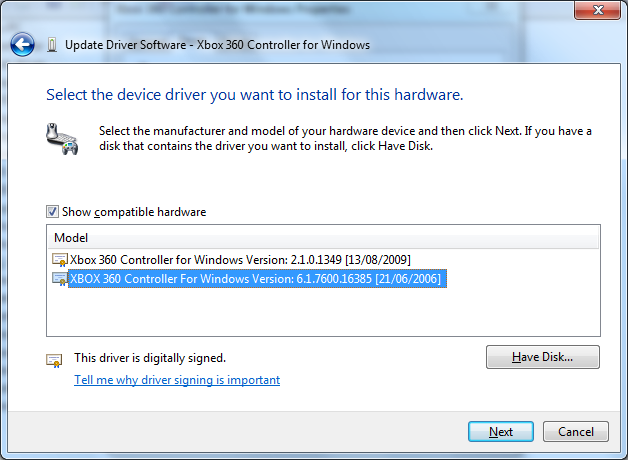
- Es erscheint eine Liste mit Hardware-Herstellern. In diesem Fall wählen Sie "Microsoft Common Controller für Windows-Klasse". Im neuen Fenster bei den “Herstellern” (auf der linken Seite) wählen Sie "Microsoft". Wählen Sie die neuste Treiber-Version in der Liste aus. Klicken Sie “Weiter”, um die Treiber zu installieren. Ignorieren Sie alle Warnhinweise.
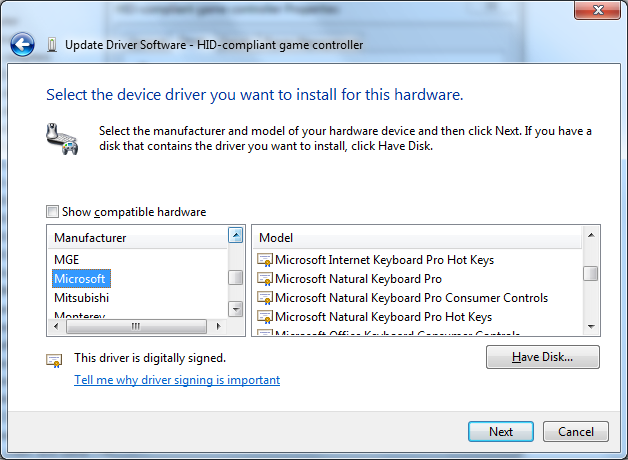
- Eine äußerst seltene Situation: Anstelle einer Liste von Treibern oder Herstellern, wird eine Liste von Hardware-Typen angezeigt. In diesem Fall wählen Sie die Kategorie HID = "Human Interface Devices". Wählen Sie bitte aus der Herstellerliste Microsoft aus und suchen dann den Windows Treiber für den Xbox 360 Controller.
Wenn die oben aufgeführten Lösungen das Problem nicht beheben, folgen Sie bitte dieser Anleitung, um das Gerät zu installieren:
http://support.xbox.com/en-US/xbox-on-windows/accessories/xbox-controller-for-windows-setup#
Die Treiber stehen unter folgendem Link zur Verfügung:
Sollten die Probleme auch nach den vorhergehenden Anleitungen bestehen, empfehlen wir einen Test des Gerätes an allen verfügbaren USB-Anschlüssen sowie an einem anderen PC (mit einer anderen Version von Windows).
Einige der oben aufgeführten Anleitungen finden Sie auch in YouTube-Tutorials. Ein Beispiel finden Sie hier:
https://www.youtube.com/watch?v=5pVkC6aQojM
Sollte das Gerät dann immer noch nicht funktionieren, wenden Sie sich bitte an unseren Technischen Kundendienst.
 Deutsch
Deutsch  Français
Français English
English Español
Español Italiano
Italiano Nederlands
Nederlands Português
Português Русский
Русский 中文 (中国)
中文 (中国) 한국어
한국어 日本語
日本語 Svenska
Svenska